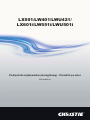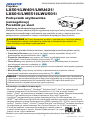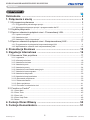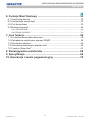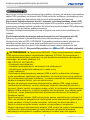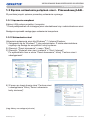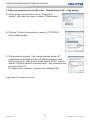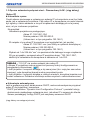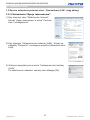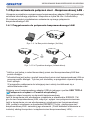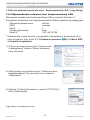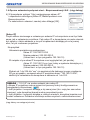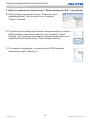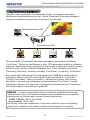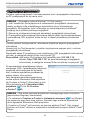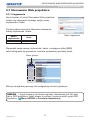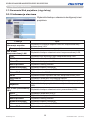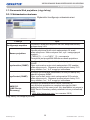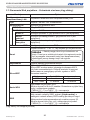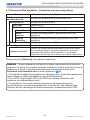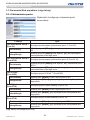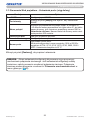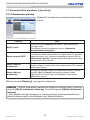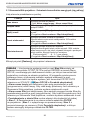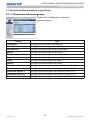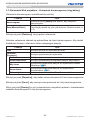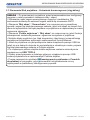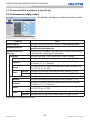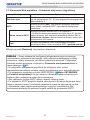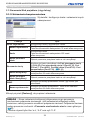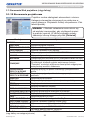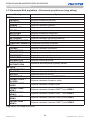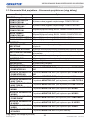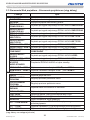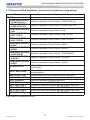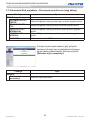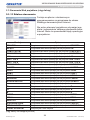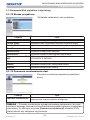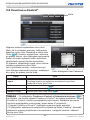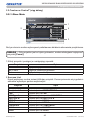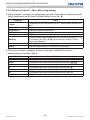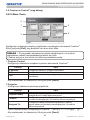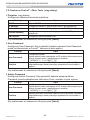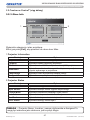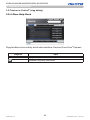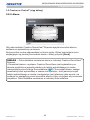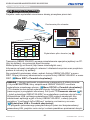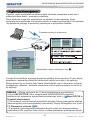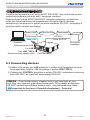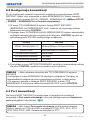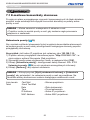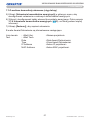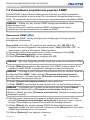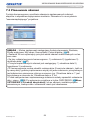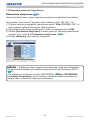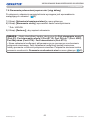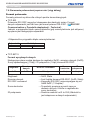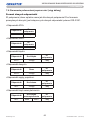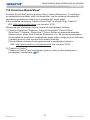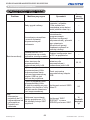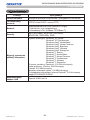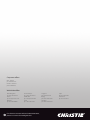Podręcznik użytkownika (szczegółowy) - Poradnik po sieci
020-000488-02
LX501/LW401/LWU421/
LX601i/LW551i/LWU501i



1
Poradnik po sieci 020-000488-02 Rev. 1 (06-2012)
LX501/LX601i/LW401/LW551i/LWU421/LWU501i
Projektor
Podręcznik użytkownika
(szczegółowy)
Poradnik po sieci
►
Przed używaniem produktu, zapoznaj się z instrukcją obsługi.
Po przeczytaniu należy zachować te materiały w bezpiecznym miejscu do
ewentualnego przyszłego wykorzystania.
ZAGROŻENIE
• Informacje zawarte w podręczniku mogą ulegać zmianie bez uprzedzenia.
•
Wytwórca nie ponosi odpowiedzialności za błędy, jakie mogą pojawić się w niniejszym podręczniku.
• Reprodukcja, przenoszenie lub kopiowanie całości lub części dokumentu jest
niedozwolone bez uzyskania pisemnej zgody wytwórcy.
UWAGA
Informacja o znakach towarowych
• Microsoft
®
, Internet Explorer
®
, Windows
®
, Windows Vista
®
i Aero
®
są zastrzeżonymi
znakami towarowymi rmy Microsoft Corporation w U.S. i/lub w innych krajach.
•
Adobe
®
i Flash
®
są zastrzeżonymi znakami towarowymi rmy Adobe Systems Incorporated.
• Pentium
®
jest zastrzeżonym znakiem towarowym rmy Intel Corporation.
• JavaScript
®
jest zastrzeżonym znakiem towarowym rmy Sun Microsystems, Inc.
•
HDMI
TM
, logo HDMI oraz High-Denition Multimedia Interface są znakami towarowymi lub
zarejestrowanymi znakami towarowymi rmy HDMI Licensing LLC. W USA i innych krajach.
•
Crestron
®
, Crestron e-Control
®
, e-Control
®
, Crestron RoomView
®
oraz RoomView
TM
są znakami towarowymi
lub zarejestrowanymi znakami towarowymi rmy Crestron Electronics, Inc. W USA i innych krajach.
• PJLink jest znakiem towarowym stosowanym w ramach prawa o
znakach towarowych w Japonii, Stanach Zjednoczonych i w innych
krajach lub na innych obszarach.
Wszelkie inne znaki towarowe pozostają własnością odnośnych korporacji i rm.
Dziękujemy za zakupienie tego produktu.
Niniejsza instrukcja zawiera jedynie wyjaśnienia dotyczące funkcji sieciowych. W celu
zapewnienia prawidłowego użytkowania tego produktu prosimy o zapoznanie się z
podręcznikiem użytkownika i innymi instrukcjami dotyczącymi tego produktu.
Funkcje
Ten projektor posiada funkcje sieciowe, zapewniające poniższe główne cechy.
ü Prezentacja Sieciowa: przy pomocy tej funkcji możesz wyświetlać obrazy z PC
przekazywane za pośrednictwem sieci. (
&15)
ü Regulacja Internetowa: przy pomocy tej funkcji za pośrednictwem sieci możesz
monitorować i kontrolować projektor przy pomocy PC. (
&16)
ü Obraz Własny: przy pomocy tej funkcji projektor może przechowywać do czterech
nieruchomych obrazów i wyświetlać je. (
&50)
ü Komunikator: przy pomocy tej funkcji projektor może wyświetlać tekst wysłany poprzez
sieć z PC. (
&51)
ü Most Sieciowy: przy pomocy tej funkcji za pośrednictwem projektora możesz
kontrolować urządzenie zewnętrzne przy pomocy PC. (
&52)
LX501/LW401/LWU421/
LX601i/LW551i/LWU501i

2
Poradnik po sieci 020-000488-02 Rev. 1 (06-2012)
LX501/LX601i/LW401/LW551i/LWU421/LWU501i
Spis treści
Spis treści
&
Ostrzeżenie ................................................................................... 4
1. Połączenie z siecią ................................................................... 5
1.1 Wymagania systemowe ............................................................................. 5
1.1.1 Przygotowanie potrzebnego sprzętu ................................................................................ 5
1.1.2 Wymagania dotyczące sprzętu i oprogramowania dla PC ............................................... 5
1.2 Szybkie połączenie . .................................................................................... 6
1.3 Ręczne ustawienia połąćzeń sieci - Przewodowej LAN - . .......................... 7
1.3.1 Łączenie urządzeń ........................................................................................................... 7
1.3.2 Ustawienia sieci ............................................................................................................... 7
1.3.3 Ustawienia “Opcje internetowe” ..................................................................................... 10
1.4 Ręczne ustawienia połączeń sieci - Bezprzewodowej LAN - ................... 11
1.4.1 Przygotowanie do połączenia bezprzewodowego LAN ................................................. 11
1.4.2 Wprowadzanie ustawień sieci bezprzewodowej LAN .................................................... 12
2. Prezentacja Sieciowa ............................................................. 15
3. Regulacja Internetowa ........................................................... 16
3.1 Sterowanie Web projektora ....................................................................... 17
3.1.1 Logowanie ...................................................................................................................... 17
3.1.2 Informacje sieciowe ....................................................................................................... 18
3.1.3 Ustawienia sieciowe ....................................................................................................... 19
3.1.4 Ustawienia portu ............................................................................................................ 22
3.1.5 Ustawienia poczty .......................................................................................................... 24
3.1.6 Ustawienia komunikatów awaryjnych ............................................................................ 25
3.1.7 Ustawienia harmonogramu ............................................................................................ 27
3.1.8 Ustawienia daty/czasu ................................................................................................... 30
3.1.9 Ustawienia bezpieczeństwa ........................................................................................... 32
3.1.10 Sterowanie projektorem ............................................................................................... 33
3.1.11 Zdalne sterowanie ........................................................................................................ 39
3.1.12 Status projektora .......................................................................................................... 41
3.1.13 Ponownie uruchomienie sieci ...................................................................................... 41
3.2 Crestron e-Control
®
.................................................................................. 42
3.2.1 Okno Main ....................................................................................................................... 43
3.2.2 Okno Tools ...................................................................................................................... 45
3.2.3 Okno Info ......................................................................................................................... 47
3.2.4 Okno Help Desk .............................................................................................................. 48
3.2.5 Alarm ............................................................................................................................... 49
4. Funkcja Obraz Własny ........................................................... 50
5. Funkcja Komunikatora ........................................................... 51

3
Poradnik po sieci 020-000488-02 Rev. 1 (06-2012)
LX501/LX601i/LW401/LW551i/LWU421/LWU501i
Spis treści
&
6. Funkcja Most Sieciowy .......................................................... 52
6.1 Connecting devices .................................................................................. 52
6.2 Konguracja komunikacji .......................................................................... 53
6.3 Port komunikacji ....................................................................................... 53
6.4 Metoda transmisji ..................................................................................... 54
6.4.1 PÓŁDUPLEKS ............................................................................................................... 54
6.4.2 PEŁNY DUPLEKS .......................................................................................................... 55
7. Inne funkcje ............................................................................. 56
7.1 E-mailowe komunikaty alarmowe ............................................................. 56
7.2 Zarządzanie projektorem poprzez SNMP ................................................. 58
7.3 Planowanie zdarzeń ................................................................................. 59
7.4 Sterowanie poleceniami poprzez sieć ...................................................... 62
7.5 Crestron RoomView
®
..................................................................................67
8. Rozwiązywanie problemów ................................................... 68
9. Specykacja ............................................................................ 69
10. Gwarancja i serwis pogwarancyjny .................................... 70

4
Poradnik po sieci 020-000488-02 Rev. 1 (06-2012)
LX501/LX601i/LW401/LW551i/LWU421/LWU501i
Ostrzeżenie
Ostrzeżenie
Aby korzystać z funkcji sieci bezprzewodowej tego projektora, potrzebny jest wskazany bezprzewodowy
adapter USB, sprzedawany na życzenie klienta. Środki ostrożności wynikające z obowiązujących norm
i przepisów znajdują się w dokumentach dołączonych do bezprzewodowej karty sieciowej.
[Ograniczenia dotyczące włączania do sieci i wyłączania z sieci bezprzewodowy adapter USB]
Przed włożeniem lub wysunięciem bezprzewodowy adapter USB z projektora, wyłącz jego zasilanie i
wypnij wtyczkę przewodu zasilania z gniazdka. Nie dotykaj bezprzewodowy adapter USB podłączonego
do projektora, który jest zasilany prądem przemiennym.
Do podłączania bezprzewodowej karty sieciowej do projektora nie wolno używać przedłużaczy ani
urządzeń.
[Środki bezpieczeństwa obowiązujące podczas korzystania z sieci bezprzewodowej LAN]
Zaleca się, aby podczas użytkowania łączności przez bezprzewodową sieć LAN ustawić
zabezpieczenia, takie jak SSID i KODOWANIE. W przypadku nieustalenia ustawień zabezpieczeń,
materiały przesyłane przez sieć mogą zostać przechwycone lub może to doprowadzić do
nieuprawnionego dostępu do systemu. Patrz dokładne omówienie ustawień zabezpieczeń sieci
bezprzewodowej LAN w 3.1 Sterowanie Web projektora lub w
&Menu SIEĆ w Poradnik eksploatacji.
►Opcjonalnie IEEE802.11b/g/n bezprzewodowy adapter
USB wykorzystuje pasmo częstotliwości radiowej 2,4 GHz. Do korzystania z
tej bezprzewodowej karty sieciowej nie jest konieczne posiadanie abonamentu
radiowego, ale należy wiedzieć, że:
• NIE UŻYWAĆ W POBLIŻU:
• Kuchenek mikrofalowych
• Urządzeń przemysłowych, naukowych lub medycznych
• Określonych nadajników radiowych o małej mocy
• Stacji radiowych
Użytkowanie bezprzewodowy adapter USB w pobliżu odbiornika radiowego
może powodować zakłócenia jego działania, co może być przyczyną zakłóceń
lub zmniejszenia szybkości transmisji, a nawet prowadzić do nieprawidłowego
działania urządzeń takich, jak rozruszniki serca.
•
Zależnie od lokalizacji używanego bezprzewodowy adapter USB, mogą wystąpić
interferencje fal radiowych, co może zmniejszyć szybkość transmisji lub przerwy w
łączności. Należy zwrócić szczególną uwagę na fakt, że użytkowanie bezprzewodowy
adapter USB w miejscach, w których występuje stal zbrojeniowa, inne rodzaje metali
lub betonu, istnieje prawdopodobieństwo powstawania interferencji fal radiowych.
• Dostępne kanały
Bezprzewodowy adapter USB wykorzystuje pasmo częstotliwości radiowej 2,4
GHz, ale położenie geograczne użytkownika może powodować ograniczenie
liczby kanałów, z których może korzystać. Informacji na temat kanałów, z
których można korzystać należy uzyskać od sprzedawcy urządzenia.
•
Wywóz nabytego bezprzewodowy adapter USB z kraju lub regionu zamieszkania
użytkownika i wykorzystywanie go może stanowić naruszenie przepisów
dotyczących korzystania z urządzeń radiowych w takim kraju lub regionie.
OSTRZEŻENIE

5
Poradnik po sieci 020-000488-02 Rev. 1 (06-2012)
LX501/LX601i/LW401/LW551i/LWU421/LWU501i
1. Połączenie z siecią
1.1 Wymagania systemowe
1. Połączenie z siecią
Do podłączenia projektora do komputera poprzez sieć wymagane są następujące
urządzenia.
1.1.1 Przygotowanie potrzebnego sprzętu
1.1.2 Wymagania dotyczące sprzętu i oprogramowania dla PC
ü System operacyjny: jeden z następujących.
Windows
®
XP Home Edition /Professional Edition
Windows Vista
®
Home Basic /Home Premium /Business /Ultimate /Enterprise
Windows
®
7 Starter /Home Basic /Home Premium /Business /Ultimate /
Enterprise
ü Procesor centralny: Pentium 4 (2,8 GHz lub więcej)
ü Karta graczna: 16 bitów, XGA lub więcej
* W przypadku użycia “LiveViewer” zaleca się ustawienie rozdzielczości
monitora PC na 1024 x 768.
ü Pamięć: 512 MB lub więcej
ü Miejsce na twardym dysku: 100 MB lub więcej
ü Przeglądarka internetowa: Internet Explorer
®
6.0 lub nowszy
ü Napęd CD-ROM/DVD-ROM
Aby połączyć komputer z projektorem i korzystać z funkcji sieciowych projektora,
komputer musi spełniać następujące wymogi.
*1:
System służący wykorzystaniu funkcji sieciowych projektora wymaga środowiska
komunikacyjnego zgodnego z systemem 100Base-TX lub 10Base-T.
*2:
Wymagany jest punkt dostępu do sieci bezprzewodowej gdy połączenie
bezprzewodowe LAN jest wykorzystywane jako element sieci w trybie Infrastruktury.
*3: Zależnie od używanego urządzenia do łączności w sieci bezprzewodowej i
komputera, projektor może nie być w stanie właściwie się łączyć z komputerem
użytkownika, nawet jeśli komputer jest wyposażony we wbudowaną funkcję
obsługi sieci bezprzewodowej LAN.
Aby uniknąć problemów z komunikacją należy zastosować certykowane
urządzenie sieci bezprzewodowej Wi-Fi.
■ Wymagane Projektor: 1 sztuka, Komputer: minimum 1 zestaw
■ Zależnie od wyboru trybu połączenia
1) Dla połączenia przewodowego *1
Kabel LAN (CAT-5 lub wyższy): 1 sztuka
2) Dla połączenia bezprzewodowego *2
- Dla projektora
IEEE802.11b/g/n Bezprzewodowy adapter USB (opcja) : 1 sztuka
- Komputer
IEEE802.11b/g/n urządzenie bezprzewodowe LAN: 1 urządzenie na każdy *3

6
Poradnik po sieci 020-000488-02 Rev. 1 (06-2012)
LX501/LX601i/LW401/LW551i/LWU421/LWU501i
1. Połączenie z siecią
1.1 Wymagania systemowe (ciąg dalszy)
• Kontrola komunikacji sieciowej jest wyłączona kiedy projektor
znajduje się w trybie standby, a pozycja TRYB STANDBY jest ustawiona na
OSZCZĘDNY. Dokonuj podłączenia projektora do komunikacji sieciowej po
ustawieniu TRYB STANDBY w pozycji. NORMALNA. (
&Menu USTAWIENIE
w Poradnik eksploatacji)
• Najnowsze wersje aplikacji obsługujących funkcje sieciowe projektora oraz
najświeższe informacje na temat tego produktu można uzyskać w witrynie.
(http://www.christiedigital.com)
UWAGA
1.2 Szybkie połączenie
“LiveViewer” zapewnia bardzo szybkie i łatwe połączenie z siecią.
Zaleca się, aby korzystać z funkcji łączenia się przez sieć po zainstalowaniu
w komputerze aplikacji “LiveViewer”. Patrz dokładne omówienie w instrukcji
“LiveViewer”.
Jeśli nie ma potrzeby używania programu “LiveViewer” lub nie można go
stosować z jakiś powodów należy przejść do ustawień ręcznych, punkt 1.3 dla
sieci przewodowej LAN (
&7) i punkt 1.4 dla sieci bezprzewodowej LAN. (&11)

7
Poradnik po sieci 020-000488-02 Rev. 1 (06-2012)
LX501/LX601i/LW401/LW551i/LWU421/LWU501i
1. Połączenie z siecią
1.3 Ręczne ustawienia połąćzeń sieci - Przewodowej LAN -
W poniższej części opisano procedurę ustawiania ręcznego.
1.3.1 Łączenie urządzeń
Kablem LAN połącz projektor i komputer.
*
Przed podłączeniem do istniejącej sieci skontaktować się z administratorem sieci.
Następnie sprawdź następujące ustawienia komputera.
1.3.2 Ustawienia sieci
Ustawienia połączenia sieci dla Windows
®
7 i Internet Explorer.
1) Zalogować się do Windows
®
7 jako administrator. Z konta administratora
uzyskuje się dostęp do wszystkich funkcji systemu.
2) Otworzyć “Panel sterowania” z menu “Start”.
3) Otworzyć “Wyświetl stan sieci i zadania” z “Sieć i Internet”.
Po wyświetleniu ikon w oknie “Panel sterowania”, kliknij “Centrum sieci i
udostępniania”.
4) W menu po lewej stronie okna “Centrum sieci
i udostępniania” kliknij “Zmień ustawienia
karty sieciowej”.
(ciąg dalszy na następnej stronie)

8
Poradnik po sieci 020-000488-02 Rev. 1 (06-2012)
LX501/LX601i/LW401/LW551i/LWU421/LWU501i
1. Połączenie z siecią
1.3 Ręczne ustawienia połączeń sieci - Przewodowej LAN - (ciąg dalszy)
7) W komputerze wybierz “Użyj następującego adresu IP”
i odpowiednio skonguruj Adres IP, Maska podsieci oraz
Brama domyślna. Jeśli w sieci działa serwer DHCP, można
wybrać “Uzyskaj adres IP automatycznie”, aby automatycznie
przypisać Adres IP.
Po zakończeniu ustawień, zamknij okno klikając [OK].
5) Kliknij prawym przyciskiem myszy “Połączenie
lokalne”, aby otworzyć menu i wybierz “Właściwości”.
6) Wybierz “Protokół internetowy w wersji 4 (TCP/IPv4)” i
kliknij [Właściwości].
(ciąg dalszy na następnej stronie)

9
Poradnik po sieci 020-000488-02 Rev. 1 (06-2012)
LX501/LX601i/LW401/LW551i/LWU421/LWU501i
1. Połączenie z siecią
1.3 Ręczne ustawienia połączeń sieci - Przewodowej LAN - (ciąg dalszy)
[Adres IP]
■ Ustawienia ręczne
Część adresu sieciowego w ustawionym adresie IP w komputerze musi być taka
sama, jak w ustawieniu projektora. Cały adres IP w komputerze nie może również
być zgodny z takim adresem w innych urządzeniach działających w tej samej
sieci, w tym z adresem projektora.
Ustawienia projektora są następujące.
Adres IP: 192.168.1.254
Maska podsieci: 255.255.255.0
(Adres sieci: w tym przypadku 192.168.1)
W związku z tym adres IP komputera musi wyglądać tak, jak poniżej.
Adres IP: 192.168.1.xxx (xxx liczby w systemie dziesiętnym.)
Maska podsieci: 255.255.255.0
(Adres sieci: w tym przypadku 192.168.1)
Na przykład
Wybrać od 1 do 254 dla “xxx” nie powtarzać dla żadnego innego urządzenia.
W tym przypadku, ponieważ adres IP projektora brzmi “192.168.1.254”,
zdeniuj to ustawienie dla komputera w zakresie od 1 do 253.
• “0.0.0.0” nie można ustawić jako adres IP.
• Adress IP projektora można zmienić za pomocą funkcji kongurowania w
przeglądarce internetowej. (
&21)
• Jeśli projektor i komputer działają w tej samej sieci (tzn. mają ten sam adres
sieciowy), pole domyślnej bramki można pozostawić puste.
• Jeśli projektor i komputer działają w różnych sieciach, domyślna bramka musi
zostać ustawiona. Dokładne informacje można uzyskać u administratora sieci.
■ Ustawienia automatyczne
Jeśli w podłączonej sieci działa serwer DHCP, można automatycznie przypisać
adres IP do projektora i komputera.
* DHCP jest skrótem “Dynamic Host Conguration Protocol” i posiada funkcję
dostarczania niezbędnego ustawienia sieci, jak adres IP z serwera do klienta.
Serwer posiadający funkcję DHCP jest nazywany serwerem DHCP.
(ciąg dalszy na następnej stronie)
UWAGA

10
Poradnik po sieci 020-000488-02 Rev. 1 (06-2012)
LX501/LX601i/LW401/LW551i/LWU421/LWU501i
1. Połączenie z siecią
1.3 Ręczne ustawienia połączeń sieci - Przewodowej LAN - (ciąg dalszy)
1.3.3 Ustawienia “Opcje internetowe”
2) Aby otworzyć “Ustawienia sieci lokalnej (LAN)”, kliknąć na
zakładkę “Połącznia”, a następnie przycisk [Ustawienia sieci
LAN].
1) Aby otworzyć okno “Właściwości: Internet”,
kliknąć “Opcje internetowe” w oknie “Centrum
sieci i udostępniania”.
3) Odznacz wszystkie pola w oknie “Ustawienia sieci lokalnej
(LAN)”.
Po zakończeniu ustawień, zamknij okno klikając [OK].

11
Poradnik po sieci 020-000488-02 Rev. 1 (06-2012)
LX501/LX601i/LW401/LW551i/LWU421/LWU501i
1. Połączenie z siecią
1.4 Ręczne ustawienia połączeń sieci - Bezprzewodowej LAN -
Używanie w projektorze wyznaczonego bezprzewodowy adapter USB (opcjonalnego)
umożliwia komunikację projektora i komputera w trybie Ad-Hoc i Infrastruktury.
W niniejszej części przedstawiono ustawienia ręcznego połączenia
bezprzewodowego LAN.
1.4.1 Przygotowanie do połączenia bezprzewodowego LAN
Najpierw wsuń bezprzewodowy adapter USB do jednego z portów USB TYPE A.
(
&Podłączanie urządzeń w Poradnik eksploatacji)
Następnie ustaw komputer na łączność bezprzewodową.
Jeśli w komputerze jest wbudowane urządzenie w standardzie IEEE802.11b/
g/n do sieci bezprzewodowej LAN, włącz je i wyłącz inne połączenia sieciowe.
Jeśli w komputerze nie ma wbudowanego urządzenia sieci bezprzewodowej
LAN, podłącz urządzenie w standardzie IEEE802.11b/g/n, obsługujące sieć
bezprzewodową LAN i zainstaluj jego sterownik. (Patrz dokładne omówienie w
instrukcji obsługi komputera i urządzenia sieci bezprzewodowej LAN.)
* Ad-Hoc jest jedną z metod komunikacji przez sieć bezeprzwodową LAN bez
punktu dostępu.
* Infrastruktura jest jedną z metod komunikacji przez sieć bezeprzwodową LAN za
pomocą punktu dostępu. Tryb ten jest skuteczny w przypdaku używania pewnej
ilośći sprzętu.
W przypadku podłączenia do istniejącej sieci należy kontaktować się z
administratorem sieci.
Rys. 1.4.1.a Bez punktu dostępu (Ad-Hoc)
Rys. 1.4.1.b Z punktem dostępu (Infrastruktura)

12
Poradnik po sieci 020-000488-02 Rev. 1 (06-2012)
LX501/LX601i/LW401/LW551i/LWU421/LWU501i
1. Połączenie z siecią
1.4.2 Wprowadzanie ustawień sieci bezprzewodowej LAN
Stosowanie narzędzi sieci bezprzewodowej LAN w systemie Windows
®
7.
Początkowe ustawienia sieci bezprzewodowej LAN dla projektora są następujące.
Sterowanie połączeniem : Ad-Hoc
SSID : wireless
Kanał : 1
Usługa szyfrowania : Brak
Adres IP : 192.168.10.254
* Ustawienia te można zmienić z przeglądarki internetowej w komputerze lub w
menu projektora. Zob. punkt 3.1.3 Ustawienia sieciowe (
&20) lub Menu SIEĆ
w Poradnik eksploatacji.
1.4 Ręczne ustawienia połączeń sieci - Bezprzewodowej LAN - (ciąg dalszy)
1) W menu po lewej stronie okna “Centrum sieci
i udostępniania” wybierz “Zmień ustawienia
karty sieciowej”.
2) Kliknij prawym przyciskiem myszy “Połączenie sieci
bezprzewodowej”, aby otworzyć menu i wybierz
“Właściwości”.
3) Wybierz “Protokół internetowy w wersji 4 (TCP/IPv4)” i
kliknij [Właściwości].
(ciąg dalszy na następnej stronie)

13
Poradnik po sieci 020-000488-02 Rev. 1 (06-2012)
LX501/LX601i/LW401/LW551i/LWU421/LWU501i
1. Połączenie z siecią
1.4 Ręczne ustawienia połączeń sieci - Bezprzewodowej LAN - (ciąg dalszy)
(ciąg dalszy na następnej stronie)
4) W komputerze wybierz “Użyj następującego adresu IP”
i odpowiednio skonguruj Adres IP, Maska podsieci oraz
Brama domyślna.
Po zakończeniu ustawień, zamknij okno klikając [OK].
[Adres IP]
Część adresu sieciowego w ustawionym adresie IP w komputerze musi być taka
sama, jak w ustawieniu projektora. Cały adres IP w komputerze nie może również
być zgodny z takim adresem w innych urządzeniach działających w tej samej
sieci, w tym z adresem projektora.
Ustawienia projektora są następujące.
Adres IP: 192.168.10.254
Maska podsieci: 255.255.255.0
(Adres sieci: w tym przypadku 192.168.10)
W związku z tym adres IP komputera musi wyglądać tak, jak poniżej.
Adres IP: 192.168.10.xxx (xxx liczby w systemie dziesiętnym.)
Maska podsieci: 255.255.255.0
(Adres sieci: w tym przypadku 192.168.10)
Na przykład
Wybrać od 1 do 254 dla “xxx” nie powtarzać dla żadnego innego urządzenia.
W tym przypadku, ponieważ adres IP projektora brzmi “192.168.10.254”,
zdeniuj to ustawienie dla komputera w zakresie od 1 do 253.
• “0.0.0.0” nie można ustawić jako adres IP.
• Adress IP projektora można zmienić za pomocą funkcji kongurowania w
przeglądarce internetowej. (
&20)
• Jeśli projektor i komputer działają w tej samej sieci (tzn. mają ten sam adres
sieciowy), pole domyślnej bramki można pozostawić puste.
• Jeśli projektor i komputer działają w różnych sieciach, domyślna bramka musi
zostać ustawiona. Dokładne informacje można uzyskać u administratora sieci.
UWAGA

14
Poradnik po sieci 020-000488-02 Rev. 1 (06-2012)
LX501/LX601i/LW401/LW551i/LWU421/LWU501i
1. Połączenie z siecią
6) W możliwych do podłączenia sieciach bezprzewodowych wybierz
SSID projektora (domyślnie ustawiony na “wireless”) i kliknij
[Połącz]. Jeśli włączono szyfrowanie, zostanie wyświetlone okno
wstawiania klucza szyfrowania. Wpisz ustawiony klucz.
5) Kliknij prawym przyciskiem myszy “Połączenie sieci
bezprzewodowej”, aby otworzyć menu i wybierz
“Połącz / Rozłącz”.
7) Po uzyskaniu połączenia, po prawej stronie SSID zostanie
wyświetlony napis “Połączono”.
1.4 Ręczne ustawienia połączeń sieci - Bezprzewodowej LAN - (ciąg dalszy)

15
Poradnik po sieci 020-000488-02 Rev. 1 (06-2012)
LX501/LX601i/LW401/LW551i/LWU421/LWU501i
2. Prezentacja Sieciowa
2. Prezentacja Sieciowa
Projektor może wyświetlać lub odtwarzać obrazy z komputera oraz dane
dźwiękowe transmitowane przez sieć. Opcja Prezentacji Sieciowej pomaga w
płynnym prowadzeniu prezentacji i kierowaniu konferencją.
Aby rozpocząć Prezentację Sieciową wybierz port LAN jako źródło wejścia
projektora, kliknij przycisk Uruchamiania Przechwytywania w “LiveViewer”.
Funkcja "LiveViewer" zależy od modelu, z jakiego korzystasz. Jeśli chcesz
korzystać z najnowszego pobranego oprogramowania "LiveViewer", znajdź
odpowiedni element w Podręczniku użytkownika oprogramowania "LiveViewer".
Ten model będzie znajdował się w grupie B.
Do korzystania z Prezentacji Sieciowej wymagana jest wyłączna aplikacja
“LiveViewer”. Można ją zainstalować z płyty CD zawierającej nabyte w zestawie
aplikacje. Najnowszą wersję aplikacji lub odpowiednie informacje można również
pobrać z witryny (http://www.christiedigital.com). Patrz dokładne omówienie
Prezentacji Sieciowej i instrukcji instalacji “LiveViewer” w instrukcji “LiveViewer”.
Przewodowej LAN
Bezprzewodowej LAN
• Jeżeli rozdzielczość ekranu komputera przekracza określoną
rozdzielczość, obraz z komputera zostanie przed przesłaniem do projektora
zmniejszony do określonego rozmiaru takiego jak poniżej.
LX501, LX601i: 1024 x 768 (XGA)
Inne modele: 1280 x 800
Przesyłany obraz jest wyświetlany na ekranie projektora jako zmniejszony,
nawet jeżeli rozdzielczość panelu projektora jest większa niż powyżej.
UWAGA

16
Poradnik po sieci 020-000488-02 Rev. 1 (06-2012)
LX501/LX601i/LW401/LW551i/LWU421/LWU501i
Projektor można regulować i sterować poprzez sieć z przeglądarki internetowej
na PC podłączonym do tej samej sieci.
• Wymagany Internet Explorer
®
6.0 lub nowszy.
• Jeśli JavaScript
®
jest wyłączona w ustawieniach przeglądarki internetowej
należy ją włączyć dla prawidłowego wyświetlania stron internetowych
projektora. Szczegółowy opis i informacje na temat włączania JavaScript
®
znajdują się w plikach pomocy przeglądarki.
• Zaleca się instalowanie kolejnych aktualizacji przeglądarki internetowej.
•
W przypadku jednoczesnego przesyłania danych przez sieć bezprzewodową
i przewodową LAN, projektor może nie być w stanie prawidłowo przetwarzać
danych.
UWAGA
UWAGA
3. Regulacja Internetowa
3. Regulacja Internetowa
Poniżej opisano kongurowanie i sterowanie projektora poprzez przeglądarkę
internetową.
Upewnij się, że Twój komputer i projektor są połączone poprzez sieć i uruchom
przeglądarkę internetową.
Wprowadź adres IP projektora w polu wejściowym URL przeglądarki internetowej
jak niżej, a następnie naciśnij Enter lub przycisk “ ”.
Na przykład: Jeśli adres IP projektora jest ustawiony jako 192.168.1.10 :
Wpisać “http://192.168.1.10/” do pola adresowego przeglądarki
internetowej, a następnie wcisnąć Enter lub kliknąć na przycisk “ ”.
Po wprowadzeniu prawidłowego adresu
sieciowego (URL) i prawidłowym połączeniu
projektora oraz komputera do tej samej
sieci, zostanie wyświetlone pokazane po
prawej stronie, okno wyboru.
Jako narzędzie sterowania projektorem
można wybrać Sterowanie Web projektora
lub Crestron e-Control
®
. Kliknij jeden z nich.
Patrz omówienie w 3.1 Sterowanie Web
projektora
(&17)
lub 3.2 Crestron
e-Control
®
(&42).
• Nie wolno sterować projektorem używając jego menu lub pilota i
jednocześnie Regulacji Internetowej.
• Po ustawieniu Crestron e-Control w Ustawienia sieciowe (
&21) na Wyłącz,
nie pojawi się powyższe okno wyboru. Zamiast niego zostanie wyświetlone
okno logowania Sterowanie Web projektora.
• Crestron e-Control
®
jest tworzony za pomocą aplikacji Flash
®
. Aby używać
Crestron e-Control
®
musisz w komputerze zainstalować program Adobe
®
Flash
®
Player.

17
Poradnik po sieci 020-000488-02 Rev. 1 (06-2012)
LX501/LX601i/LW401/LW551i/LWU421/LWU501i
3. Regulacja Internetowa
3.1.1 Logowanie
Aby korzystać z funkcji Sterowanie Web projektora,
musisz się zalogować używając swojej nazwy
użytkownika i hasła.
• Język używany na ekranie regulacji internetowej jest taki sam,
jak w OSD projektora. Jeżeli chcesz to zmienić, musisz zmienić język OSD
projektora. (
&Menu EKRAN w Poradnik eksploatacji)
UWAGA
3.1 Sterowanie Web projektora
Okno logowania
Wprowadź swoją nazwę użytkownika i hasło, a następnie kliknij [OK].
Kliknąć na wybraną operację lub kongurację na menu głównym.
Menu główne
Nazwa
użytkownika
Hasło
Administrator <pusta>
Poniżej podano domyślne fabryczne ustawienia
nazwy użytkownika i hasła.
Jeżeli zalogujesz się poprawnie, zostanie wyświetlony poniższy ekran.
Strona się ładuje...
Strona się ładuje...
Strona się ładuje...
Strona się ładuje...
Strona się ładuje...
Strona się ładuje...
Strona się ładuje...
Strona się ładuje...
Strona się ładuje...
Strona się ładuje...
Strona się ładuje...
Strona się ładuje...
Strona się ładuje...
Strona się ładuje...
Strona się ładuje...
Strona się ładuje...
Strona się ładuje...
Strona się ładuje...
Strona się ładuje...
Strona się ładuje...
Strona się ładuje...
Strona się ładuje...
Strona się ładuje...
Strona się ładuje...
Strona się ładuje...
Strona się ładuje...
Strona się ładuje...
Strona się ładuje...
Strona się ładuje...
Strona się ładuje...
Strona się ładuje...
Strona się ładuje...
Strona się ładuje...
Strona się ładuje...
Strona się ładuje...
Strona się ładuje...
Strona się ładuje...
Strona się ładuje...
Strona się ładuje...
Strona się ładuje...
Strona się ładuje...
Strona się ładuje...
Strona się ładuje...
Strona się ładuje...
Strona się ładuje...
Strona się ładuje...
Strona się ładuje...
Strona się ładuje...
Strona się ładuje...
Strona się ładuje...
Strona się ładuje...
Strona się ładuje...
Strona się ładuje...
Strona się ładuje...
-
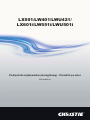 1
1
-
 2
2
-
 3
3
-
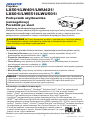 4
4
-
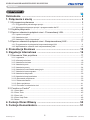 5
5
-
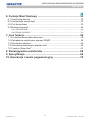 6
6
-
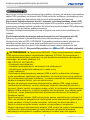 7
7
-
 8
8
-
 9
9
-
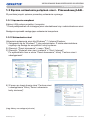 10
10
-
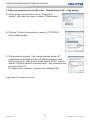 11
11
-
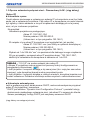 12
12
-
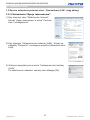 13
13
-
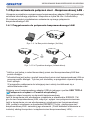 14
14
-
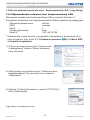 15
15
-
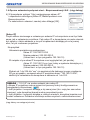 16
16
-
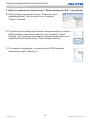 17
17
-
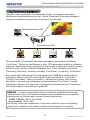 18
18
-
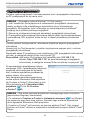 19
19
-
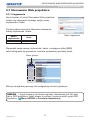 20
20
-
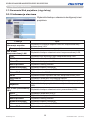 21
21
-
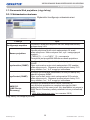 22
22
-
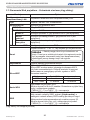 23
23
-
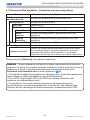 24
24
-
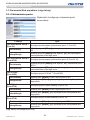 25
25
-
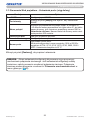 26
26
-
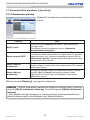 27
27
-
 28
28
-
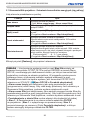 29
29
-
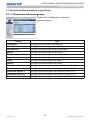 30
30
-
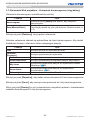 31
31
-
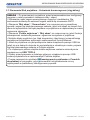 32
32
-
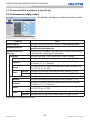 33
33
-
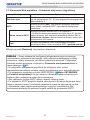 34
34
-
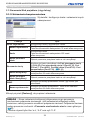 35
35
-
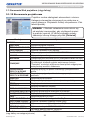 36
36
-
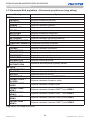 37
37
-
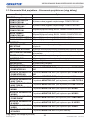 38
38
-
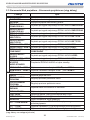 39
39
-
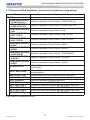 40
40
-
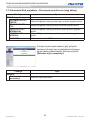 41
41
-
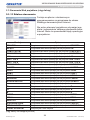 42
42
-
 43
43
-
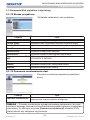 44
44
-
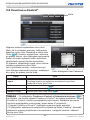 45
45
-
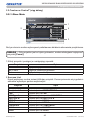 46
46
-
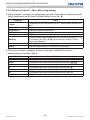 47
47
-
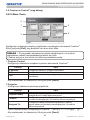 48
48
-
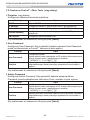 49
49
-
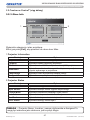 50
50
-
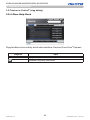 51
51
-
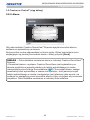 52
52
-
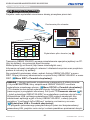 53
53
-
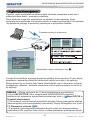 54
54
-
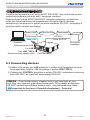 55
55
-
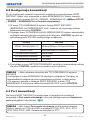 56
56
-
 57
57
-
 58
58
-
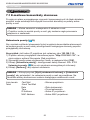 59
59
-
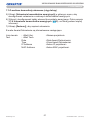 60
60
-
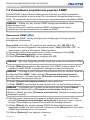 61
61
-
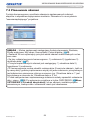 62
62
-
 63
63
-
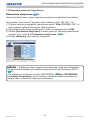 64
64
-
 65
65
-
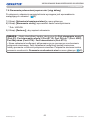 66
66
-
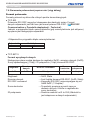 67
67
-
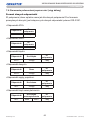 68
68
-
 69
69
-
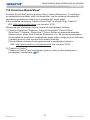 70
70
-
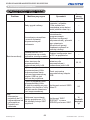 71
71
-
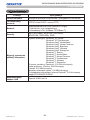 72
72
-
 73
73
-
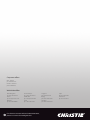 74
74
Christie LX501 Instrukcja obsługi
- Kategoria
- Projektory danych
- Typ
- Instrukcja obsługi
Powiązane artykuły
-
Christie LW551i Instrukcja obsługi
-
Christie LW551i Instrukcja obsługi
-
Christie LW551i Instrukcja obsługi
-
Christie LW720 Instrukcja obsługi
-
Christie LW751i-D Instrukcja obsługi
-
Christie LW751i-D Instrukcja obsługi
-
Christie LX501 Instrukcja obsługi
-
Christie LW502 Instrukcja obsługi
-
Christie LWU720i-D Instrukcja obsługi
-
Christie LWU650-APS Installation Information